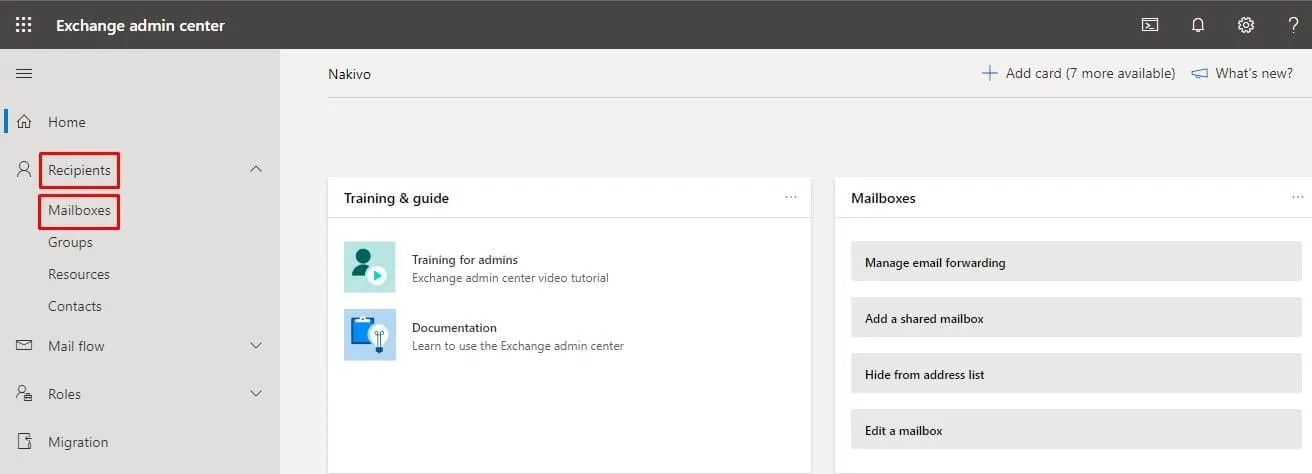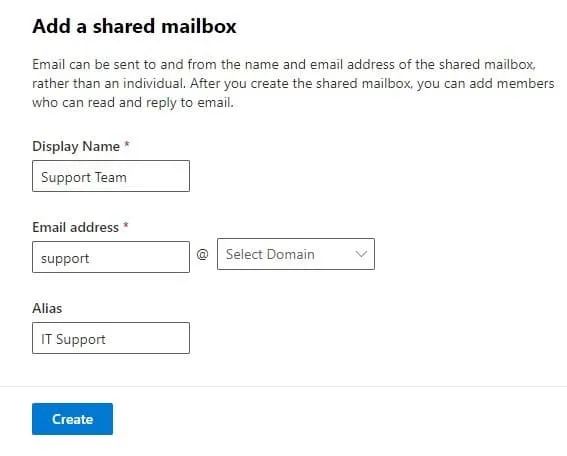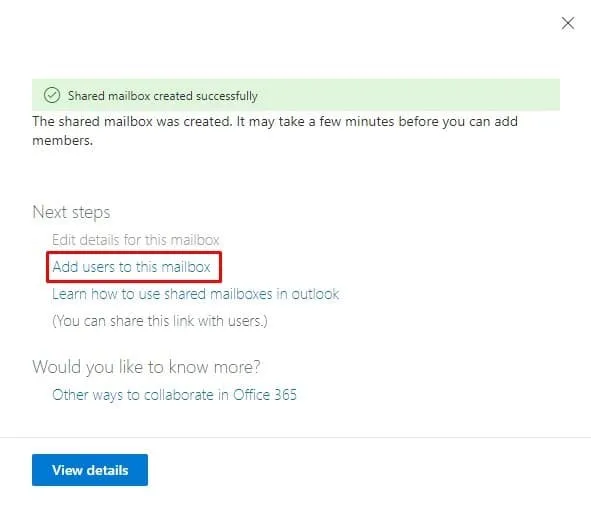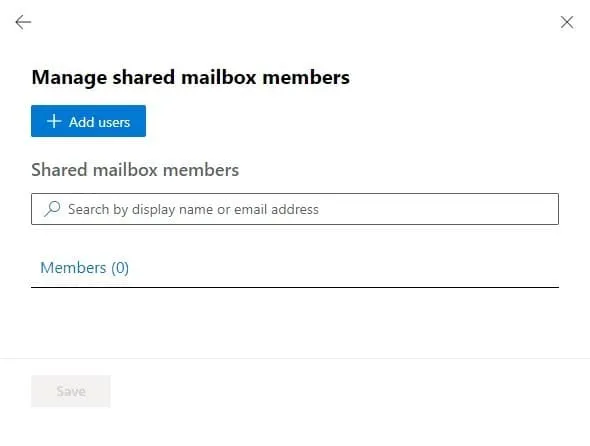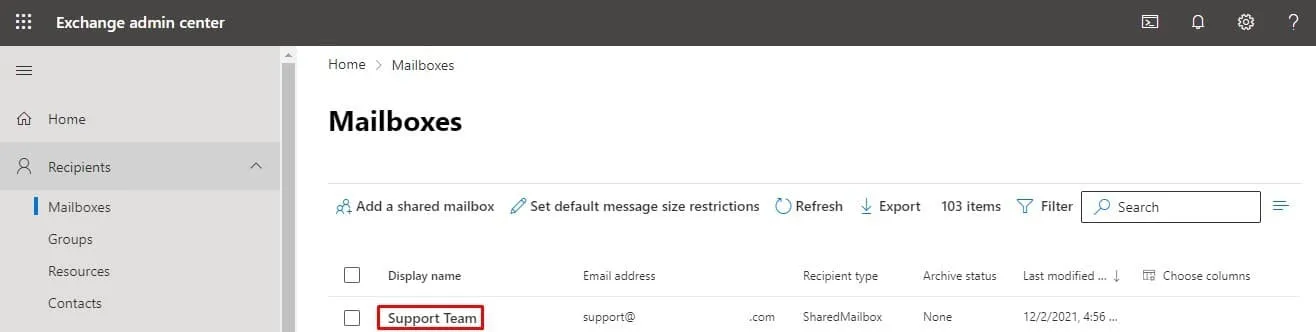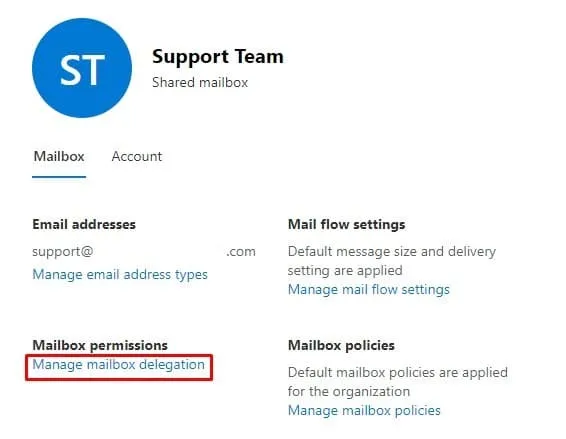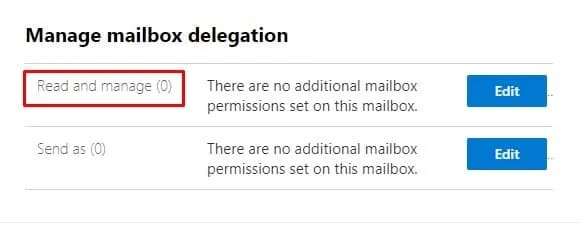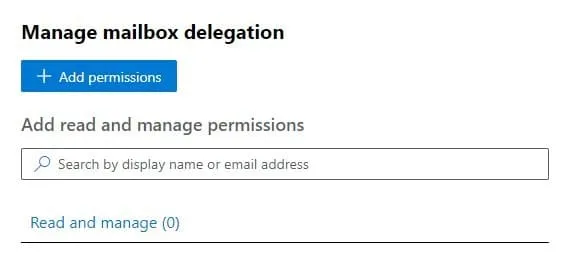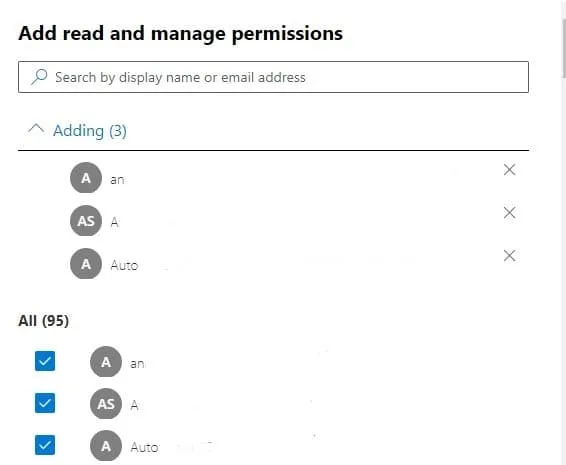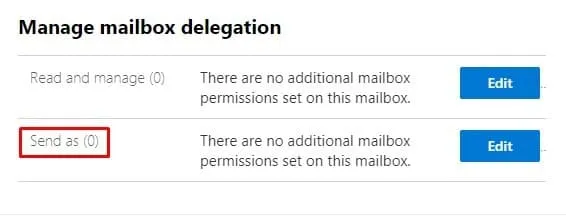Caixas de correio compartilhadas no Microsoft 365 Exchange Online fornecem um espaço colaborativo para colegas dentro da mesma equipe enviar e responder e-mails cooperativamente. Configurar e criar uma caixa de correio compartilhada permite que os usuários se comuniquem internamente com colegas e externamente com clientes através de uma conta de e-mail comum, como [email protected] ou [email protected]. Quando um usuário em um grupo responde a um e-mail enviado de uma caixa de correio compartilhada, o destinatário só vê o endereço da caixa de correio compartilhada e não o endereço do usuário.
Criando uma Caixa de Correio Compartilhada no Exchange Online
Criar uma caixa de correio compartilhada no Exchange Online é rápido e fácil. Na verdade, você pode ter uma caixa de correio compartilhada em funcionamento em apenas alguns passos. Veja como fazer:
Primeiro, vá para o centro de administração do Exchange (EAC) seguindo este link: admin.exchange.microsoft.com e faça login com os detalhes de login do seu administrador.
No centro de administração do Exchange, na barra esquerda, em Destinatários, clique em Caixas de Correio.
Em seguida, na seção Caixas de Correio, clique em Adicionar uma caixa de correio compartilhada.
No painel lateral que se abre, intitulado Adicionar uma caixa de correio compartilhada, preencha suas informações:
- Nome para Exibição: Insira o nome que você deseja que apareça na linha De dos seus e-mails (por exemplo, Equipe de Suporte).
- Endereço de Email: Insira o nome de usuário do email que deseja criar (por exemplo, Suporte) e, em seguida, na lista suspensa Selecionar Domínio, escolha o nome de domínio da sua organização (por exemplo, suaorganizacao.com).
- Alias: Insira um nome alternativo para o endereço de email da caixa de correio compartilhada. Os emails enviados para o endereço de email do alias serão entregues na caixa de correio do endereço principal criado acima. (Configurar um alias é opcional, então você pode deixar esse campo em branco se não desejar adicionar um endereço de email alternativo à sua caixa de correio compartilhada.)
- Clique em Criar na parte inferior do painel Adicionar uma caixa de correio compartilhada .
Agora que você criou com sucesso uma caixa de correio compartilhada do Exchange Online, você pode começar a adicionar e gerenciar membros.
Adicionando Membros a uma Caixa de Correio Compartilhada do Exchange Online
Os membros de uma caixa de correio compartilhada no Exchange Online podem acessar a caixa de correio e visualizar emails recebidos/enviados. Membros adicionados com as permissões corretas também podem responder a emails internos e externos, mas mais sobre isso depois.
Aqui está como adicionar membros a uma caixa de correio compartilhada do Exchange Online:
1. Quando você terminar de criar a caixa de correio compartilhada, você receberá a seguinte mensagem: Caixa de correio compartilhada criada com sucesso. Na mesma página, em Próximas etapas, clique em Adicionar usuários a esta caixa de correio.
2. Em Gerenciar caixa de correio compartilhada membros, clique em + Adicionar usuários.
3. Da lista, selecione os usuários que deseja adicionar à caixa de correio compartilhada. Após selecionar as caixas de seleção ao lado dos usuários necessários, clique em Salvar na parte inferior da página. Na próxima página, clique em Fechar.
Configurando Permissões em uma Caixa de Correio Compartilhada do Exchange Online
Uma caixa de correio compartilhada do Exchange Online não utiliza o método de login tradicional onde os usuários inserem um nome de usuário e senha para acessar sua conta. Em vez disso, os usuários devem primeiro ser concedidos permissões de Acesso Total ou Enviar Como para acessar e usar a caixa de correio. Após as permissões serem configuradas, os usuários podem entrar em sua(s) conta(s) individual(is) e acessar a caixa de correio compartilhada adicionando-a ao seu(s) perfil(is) do Outlook.
A permissão de Acesso Total concede a você a capacidade de acessar a caixa de correio compartilhada e atuar como administrador. Com apenas a permissão de Acesso Total, você pode ler, visualizar, excluir e alterar mensagens, bem como criar itens de calendário, mas não pode enviar emails da caixa de correio compartilhada do Exchange Online. Para isso, você também precisa ser concedido a permissão de Enviar Como.
A permissão de Enviar Como permite que você envie mensagens internas e externas da caixa de correio compartilhada. Então, quando você está enviando uma mensagem da caixa de correio compartilhada do Exchange Online, seu nome e endereço de exibição são substituídos pelo nome e endereço de exibição da caixa de correio compartilhada. Então, mesmo que você esteja logado em sua conta (por exemplo, [email protected]), sua mensagem é enviada como se fosse diretamente da caixa de correio compartilhada (por exemplo, [email protected]).
Para configurar a permissão de Acesso Total, siga as instruções abaixo:
1. Volte para a seção de Caixas de correio. Sua caixa de correio compartilhada recém-criada está listada lá com todas as outras caixas de correio dos usuários. Você pode identificá-la procurando pelo atributo SharedMailbox sob Tipo de destinatário.
2. Clique no nome de exibição da sua caixa de correio compartilhada. Um painel lateral com seu nome de exibição agora aparece à direita. Em Permissões da caixa de correio, clique em Gerenciar delegação da caixa de correio.
3. Para conceder permissão de Acesso Total aos usuários, na seção Ler e Gerenciar, clique em Editar.
4. Na próxima página, clique em +Adicionar permissões.
5. Na lista exibida, selecione os usuários aos quais deseja conceder permissão de Acesso Total. Após selecionar as caixas ao lado dos usuários necessários, clique em Salvar na parte inferior da página. A página Permissões da caixa de correio adicionadas é então exibida, indicando o sucesso do processo.
Em nota, é recomendável conceder permissão de Acesso Total apenas a gerentes e administradores de sistema.
Depois de concluir a configuração da permissão de Acesso Total, siga as etapas abaixo para conceder permissão de Enviar Como para os usuários:
1. Na página Permissões da caixa de correio adicionadas, clique em Fechar. Em seguida, na página Gerenciar delegação da caixa de correio, clique em Cancelar.
2. Agora você está de volta à página Gerenciar delegação da caixa de correio, onde pode selecionar entre as duas principais permissões. Desta vez, na seção Enviar Como, clique em Editar.
3. Na próxima página, clique em +Adicionar permissões.
4. Na lista exibida, selecione os usuários aos quais deseja conceder permissão de Acesso Total. Após selecionar as caixas de seleção dos usuários, clique em Salvar na parte inferior da página. A página Permissões da caixa de correio adicionadas é então exibida, indicando o sucesso do processo.
Criando uma Caixa de Correio Compartilhada com o PowerShell do Exchange Online.
Como administrador do sistema, você pode criar uma caixa de correio compartilhada e definir permissões usando a linha de comando no PowerShell do Exchange Online. Consulte este post no blog para aprender como conectar o Exchange Online ao PowerShell.
Ao executar a linha de comando abaixo, você estará criando uma caixa de correio compartilhada intitulada Equipe de Suporte e concedendo tanto permissões de Acesso Total quanto de Envio Como para o grupo de segurança habilitado para email SecuritySupport:
New-Mailbox -Shared -Name “Equipe de Suporte” -DisplayName “Departamento de Vendas” -Alias Vendas | Set-Mailbox -GrantAsTo SecuritySupport | Add-MailboxPermission -User SecuritySupport -AccessRights FullAccess -InheritanceType All
Concluindo
Configurar e criar uma caixa de correio compartilhada no Exchange Online é um procedimento direto. Uma pequena equipe que deseja se beneficiar dos recursos colaborativos e de produtividade de uma caixa de correio compartilhada centralizada pode começar em 2 a 5 minutos.
Embora o Exchange Online ofereça segurança de ponta e proteja as caixas de correio dos usuários contra ameaças cibernéticas como links de phishing, sempre há espaço para erro humano. Os usuários ainda podem ser vítimas de golpes de phishing e ataques de ransomware, o que pode levar à perda de dados. Fazer backup das suas caixas de correio compartilhadas do Exchange Online com uma solução abrangente de backup como o NAKIVO Backup & Replication garante que seus dados do Exchange Online, OneDrive for Business e SharePoint Online estejam seguros e recuperáveis mesmo em caso de erros humanos.
Source:
https://www.nakivo.com/blog/set-up-and-create-a-shared-mailbox-in-microsoft-365-exchange-online/